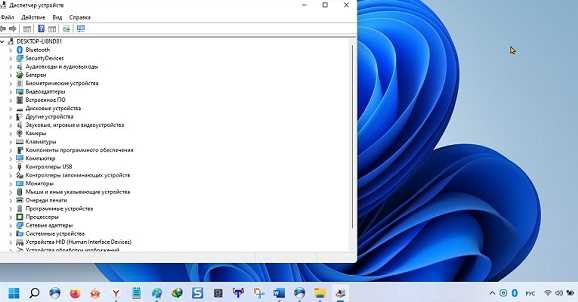
Диспетчер устройств на windows 11 позволяет видеть все ваше оборудование и получить подробные сведения.
Через него можно просматривать, обновлять и откатывать драйверы, сведения, события, ресурсы и многое другое.
Поэтому важно знать где на windows 11 теперь он находится и как его быстро открыть, для устранения проблем.
ВАЖНАЯ ИНФОРМАЦИЯ
Если у вас долго загружается виндовс 11, то можете значительно ускорить включение: за 5 секунд — вот инструкция.
Сегодня известно не менее 10 способов открыть его. Я конечно все описывать не стану, так как мне кажется 3 способа будет более чем достаточно.
Где на win 11 диспетчер устройств и как открыть
Если на вашем компьютере / ноутбуке с win 11 возникли проблемы, то для устранения используйте решение через диспетчера задач.
Самый быстрый и в тоже время простой метод — это клик ПКМ по пуску. Тогда появится как бы контекстное меню и в нем будет пункт «Диспетчер устройств».
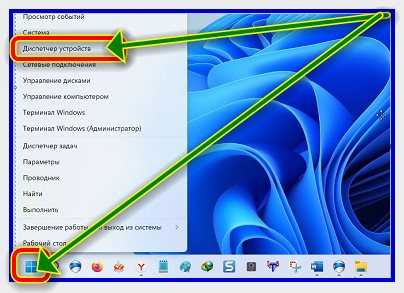
Второй способ также не капризный. Жмите «Поиск» и начинайте писать «дис…» и сразу его увидите и даже на правой панели будет кнопка «Открыть»
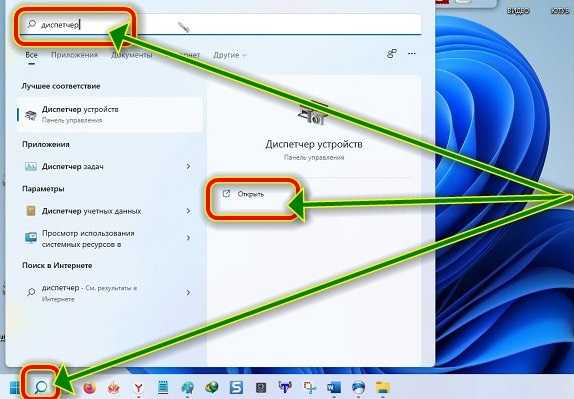
Третий вариант через классическую панель инструментов. Как только ее откроете, сделайте вместо «Категории», «Большие значки» и сразу увидите «Диспетчер устройств».
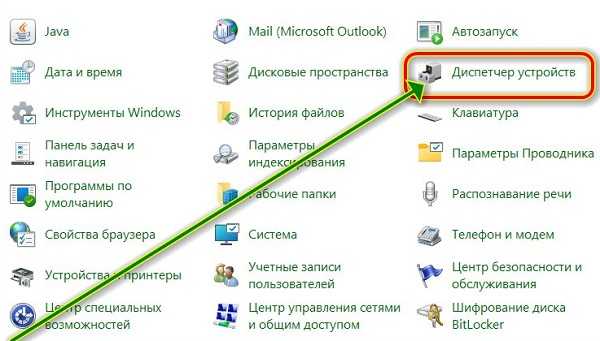
Можно еще через командную строку, через, через PowerShell, через «Выполнить» и непосредственно зайти в раздел системы windows 11, где находится диспетчер устройств и там открыть.
Также не сложно там очутится, используя сервисы hdwwiz.cpl или devmgmt.msc, только это немного более длинный путь. Успехов.